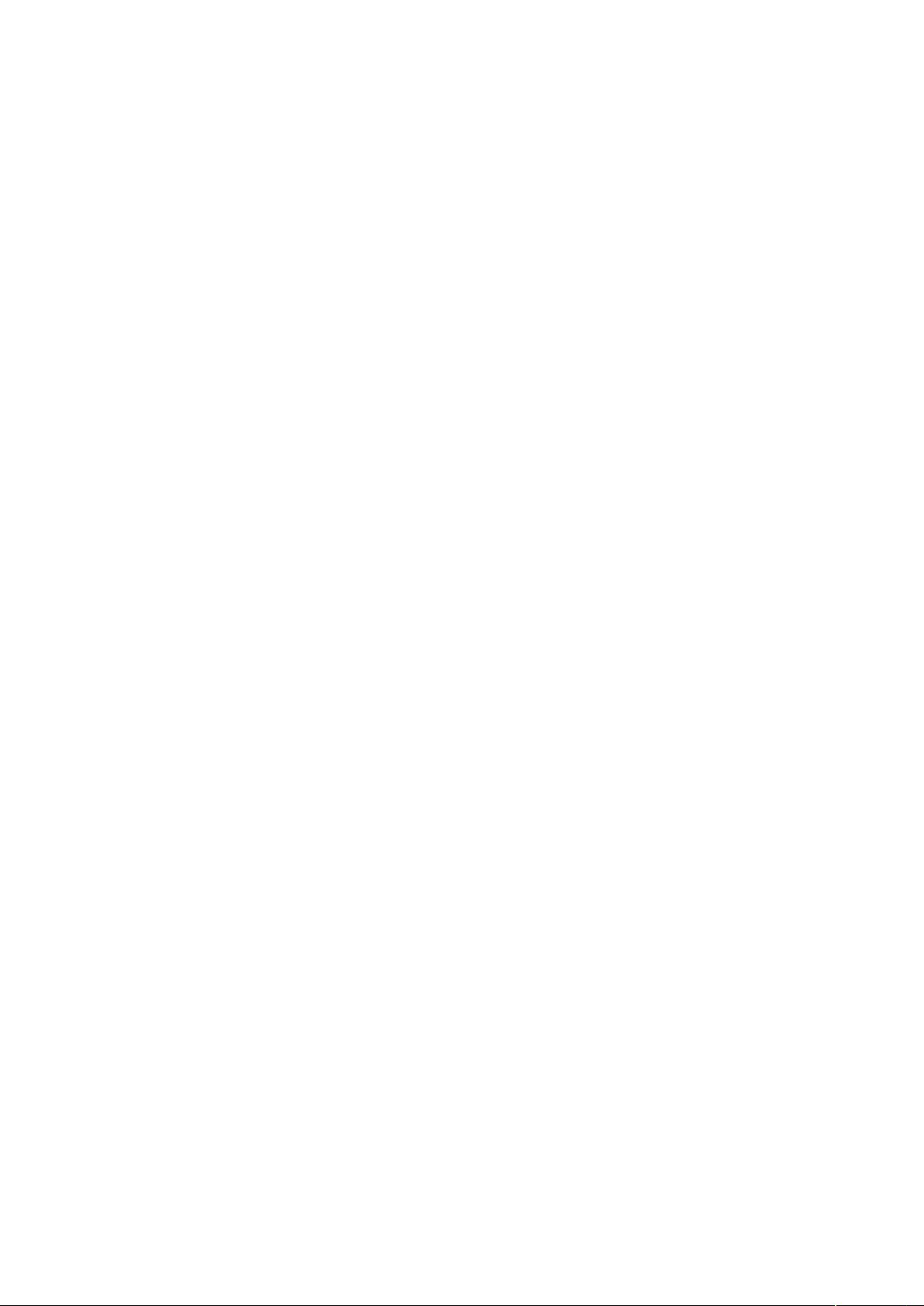Windows NTFS文件系统加密与解密指南
需积分: 0 42 浏览量
更新于2024-09-12
收藏 81KB DOC 举报
"本文主要介绍了NTFS文件系统在WinNT以上版本中的安全性特性,包括文件和文件夹的加密与解密方法,以及在操作过程中可能遇到的问题和解决策略。"
NTFS(New Technology File System)是Windows NT操作系统家族中使用的高级文件系统,它提供了比FAT(File Allocation Table)文件系统更高级的安全性和可靠性。NTFS支持多种功能,如文件和文件夹权限设置、数据加密、磁盘配额和文件压缩等。
一、文件和文件夹加密
在Windows 2000及之后的操作系统中,用户可以通过以下步骤对文件或文件夹进行加密:
1. 打开“Windows资源管理器”。
2. 右键点击目标文件或文件夹,选择“属性”。
3. 在“常规”选项卡中,点击“高级”。
4. 勾选“加密内容以便保护数据”复选框。
需要注意的几点:
- 使用“Windows资源管理器”可以通过“开始”菜单的“程序”>“附件”访问。
- 加密仅适用于NTFS分区,FAT或FAT32分区不支持。
- 已压缩的文件或文件夹可加密,但会被先解压缩。
- 系统文件和systemroot目录下的文件不能加密。
- 对文件夹加密时,可以选择是否同时加密子文件夹,新的内容会自动加密。
二、文件和文件夹解密
解密文件或文件夹的步骤类似,只需在“高级”选项中取消勾选“加密内容以便保护数据”复选框。解密文件夹时,可以选择是否同时解密其所有内容。新创建的文件和文件夹在已解密的文件夹内将不再自动加密。
三、使用过程中的问题与解决办法
1. 如果“高级”按钮不可用,可能是文件或文件夹位于非NTFS卷上。此时,需通过命令提示符使用`convert [drive]/fs:ntfs`命令将卷转换为NTFS。
2. 若打开加密文件时出现“拒绝访问”的错误,可能是因为没有合适的访问权限或者EFS证书丢失。此时,需要检查文件权限设置,或者尝试恢复丢失的证书。
NTFS的加密功能提供了对个人数据的有效保护,但正确理解和使用这些功能至关重要,以免在操作过程中遇到不必要的问题。同时,了解如何解决这些问题能确保数据安全且高效地使用NTFS系统提供的各种特性。
2020-03-04 上传
2011-05-18 上传
2020-09-30 上传
2010-07-23 上传
2013-03-16 上传
2021-03-25 上传
2022-09-20 上传
2006-02-23 上传
点击了解资源详情
有字
- 粉丝: 0
- 资源: 2
最新资源
- 高清艺术文字图标资源,PNG和ICO格式免费下载
- mui框架HTML5应用界面组件使用示例教程
- Vue.js开发利器:chrome-vue-devtools插件解析
- 掌握ElectronBrowserJS:打造跨平台电子应用
- 前端导师教程:构建与部署社交证明页面
- Java多线程与线程安全在断点续传中的实现
- 免Root一键卸载安卓预装应用教程
- 易语言实现高级表格滚动条完美控制技巧
- 超声波测距尺的源码实现
- 数据可视化与交互:构建易用的数据界面
- 实现Discourse外聘回复自动标记的简易插件
- 链表的头插法与尾插法实现及长度计算
- Playwright与Typescript及Mocha集成:自动化UI测试实践指南
- 128x128像素线性工具图标下载集合
- 易语言安装包程序增强版:智能导入与重复库过滤
- 利用AJAX与Spotify API在Google地图中探索世界音乐排行榜